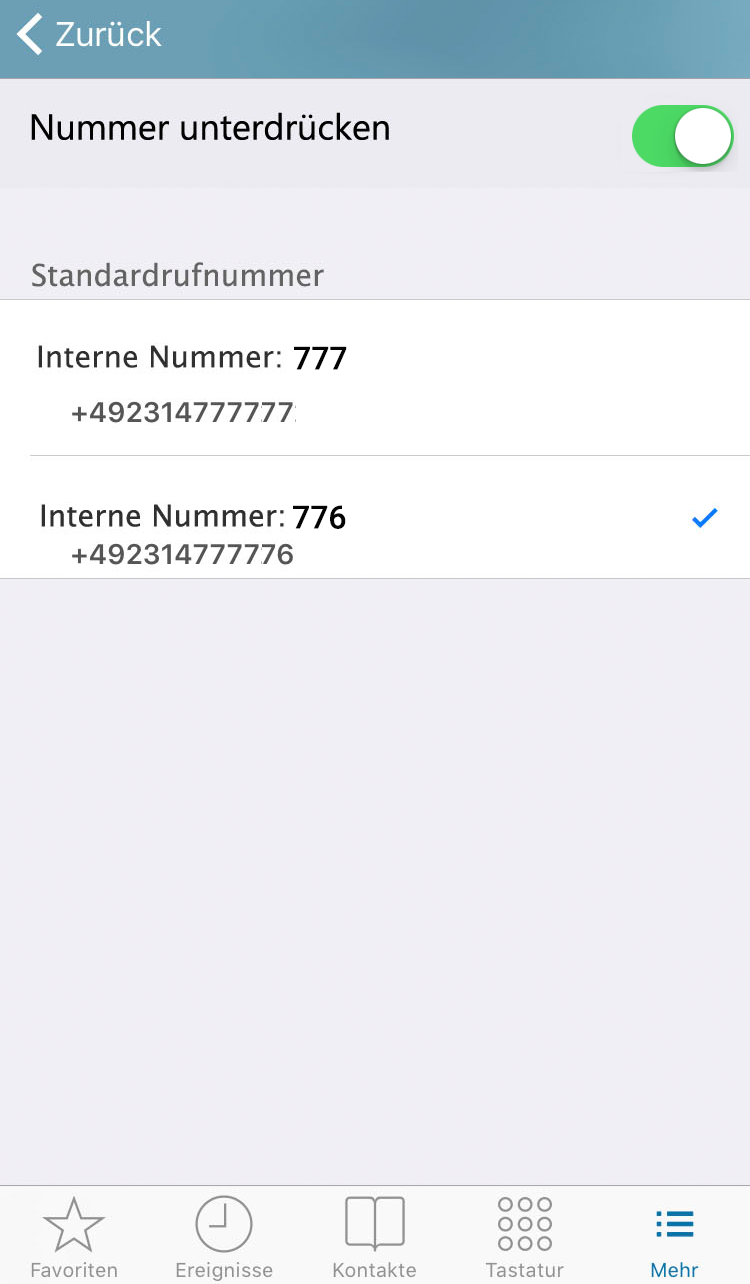Swyx Mobile 2015 for iOS starten
Wenn Swyx Mobile 2015 for iOS nicht bereits für Sie auf Ihrem iPhone eingerichtet wurde, laden Sie die Anwendung bitte aus dem Apple App Store herunter.
| Swyx Mobile 2015 for iOS ist eine VoIP-Lösung. Um Anrufe empfangen und starten zu können, benötigen Sie eine funktionierende Internetverbindung. |
|
|
Beachten Sie bei der Speicherung und Verarbeitung von personenbezogenen Daten die jeweils anwendbaren gesetzlichen Datenschutzbestimmungen. Bei Fragen zum Thema Datenschutz in SwyxWare wenden Sie sich an Ihren Administrator.
|
|
|
Personenbezogene Daten können nicht automatisch gelöscht werden. Um die geltenden Datenschutzbestimmungen zu erfüllen, müssen Sie ggf. die Einträge manuell löschen. Weitere Informationen entnehmen Sie bitte der SwyxWare Administrator Dokumentation.
|
So melden Sie sich zum ersten Mal bei Swyx Mobile an
1. Tippen Sie auf das entsprechende App-Symbol, um Swyx Mobile zu öffnen.
Es erscheint das Menü „Einstellungen“.
| Die Server-Variante sowie die verschiedenen Serveradressen hängen von den Einstellungen bzw. gewählten Optionspaketen Ihres Providers ab. Sollten Sie die entsprechenden Daten nicht vorliegen haben, kontaktieren Sie bitte Ihren Administrator. |
2. Geben Sie Ihren Benutzernamen und Ihr Kennwort ein.
3. Aktivieren Sie „Kennwort merken“, wenn Sie Ihre Anmeldedaten speichern möchten.
4. Tippen Sie auf „Mit Xing verbinden“, wenn Sie ein Profil auf der Business-Plattform Xing besitzen und Ihre Kontakte in die Anwendung importieren möchten.
Erscheint Ihr Benutzerbild mit einem farbigen Kreis, sind Sie mit SwyxServer verbunden und können Swyx Mobile 2015 for iOS uneingeschränkt nutzen.
5. Aktivieren Sie „Protokoll aufzeichnen“, wenn Sie Protokolldateien zu Supportzwecken aufzeichnen möchten.
| Nehmen Sie zur Kenntnis, dass die Protokolldateien sensible Daten enthalten können. Protokolldateien die älter als sieben Tage sind, werden automatisch gelöscht. Sie werden sofort gelöscht, wenn Sie diese Funktion deaktivieren. |
6. Tippen Sie auf „Protokoll teilen“, wenn Sie die Protokolldatei mit Hilfe verschiedener Applikationen (z. B. via E-Mail) teilen möchten.
| Es liegt in Ihrer Verantwortung bei dem Einsatz dieser Funktion die jeweils anwendbaren gesetzlichen Bestimmungen zu beachten. Bei Fragen, insbesondere zum Thema Datenschutz in SwyxWare, wenden Sie sich an Ihren Administrator. |
| Unter dem Menüpunkt „Mehr |Einstellungen“ können Sie Ihre Anmeldedaten jederzeit ändern. |
So konfigurieren Sie Swyx Mobile mit Hilfe einer URL (Schnelle Konfiguration)
1. Tippen Sie auf die URL, die Sie per E-Mail von Ihrem Administrator erhalten haben.
Sie enthält folgende voreingestellte Parameter:

Benutzername

Interner Server

Externer Server

Server-Variante

OEM

Verbindungsmodus

Verbindungsart

RemoteConnector
2. Geben Sie zur Übernahme der Daten sowie zur Anmeldung an Swyx Mobile Ihr Kennwort ein und tippen Sie auf „Speichern“.
3. Die Einstellungen wurden erfolgreich importiert. Tippen Sie auf „Fortfahren“.
Erscheint Ihr Benutzerbild mit einem farbigen Kreis, sind Sie mit SwyxServer verbunden und können Swyx Mobile 2015 for iOS uneingeschränkt nutzen.
| Durch Tippen auf  erhalten Sie eine Übersicht über die in der URL enthaltenen Voreinstellungen. |
So legen Sie fest, welche Ihrer Rufnummern standardmäßig signalisiert werden soll
Sie haben mehrere Rufnummern und möchten, dass eine dieser Nummern standardmäßig bei ausgehenden Rufen signalisiert wird.
1. Wählen Sie den Menüpunkt „Mehr | Einstellungen“.
Tippen Sie auf die Option „Rufnummern“.
2. Wählen Sie unter „Standardrufnummer“ aus, welche Rufnummer Sie signalisieren möchten.
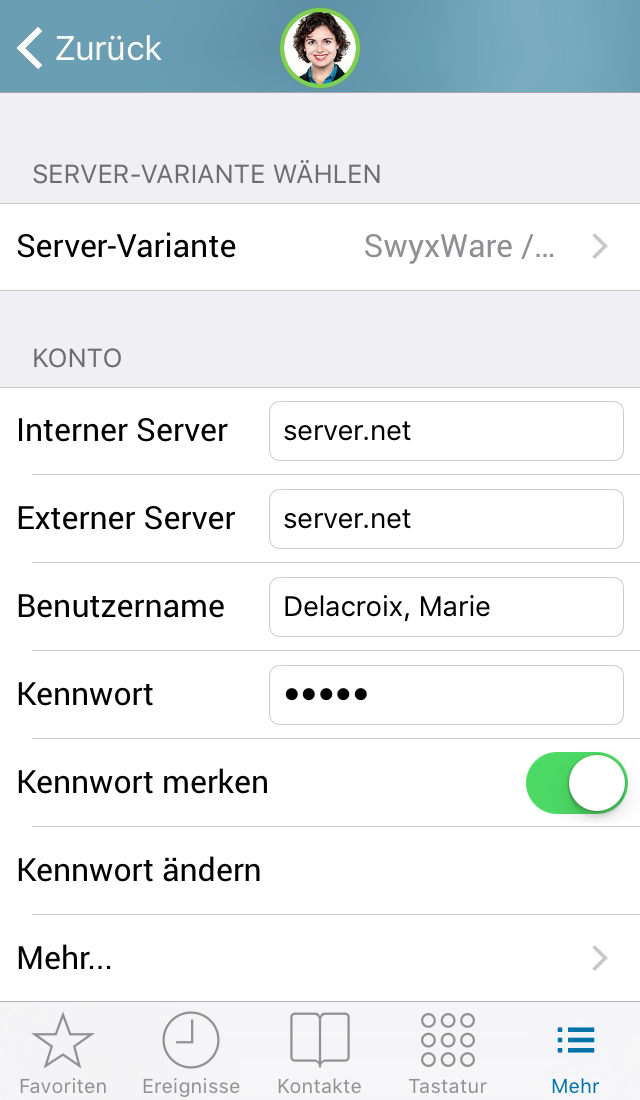
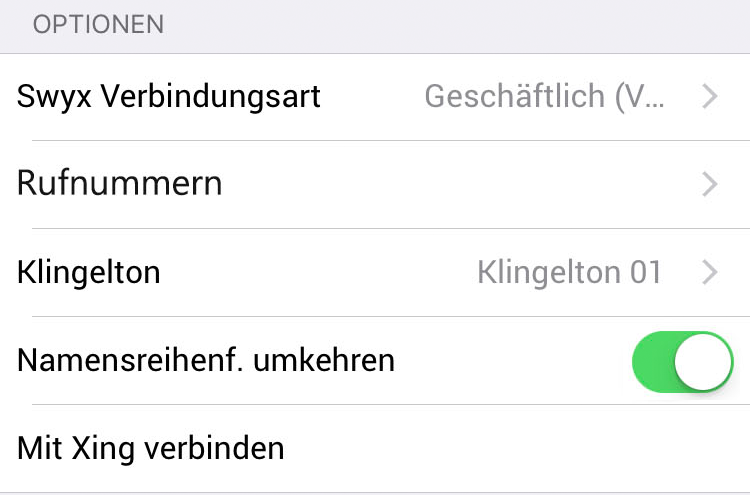
 erhalten Sie eine Übersicht über die in der URL enthaltenen Voreinstellungen.
erhalten Sie eine Übersicht über die in der URL enthaltenen Voreinstellungen.